今回はFinale(フィナーレ)で拍子を変更する方法です。
Finaleはとても優秀で、ほぼどの拍子記号でも入力できますし、途中から拍子を変えることにももちろん対応しています。
後ほどまた詳しく説明しますが「不完全小節」(小節の拍が足らない小節のことですね)を入力することもFinaleでは可能です。
上記のことを全てできるのがFinaleの「拍子記号ツール」ですので、まずはそちらの説明をしたいと思います。是非参考にしてください。
1. 拍子記号ツールについて
それでは早速「拍子記号ツール」を開いてみましょう。
Finaleを立ち上げてメインツール・パレットから拍子記号ツールを選びましょう。
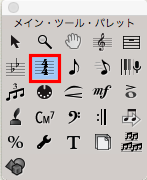
上の4分の4の拍子記号のアイコンが拍子記号ツールです。使用頻度は高い方だと思うので覚えておきましょう。
そしてそのまま拍子を変更したいところ、もしくは全体の拍子を変えたい場合は最初の小節をクリックしましょう。
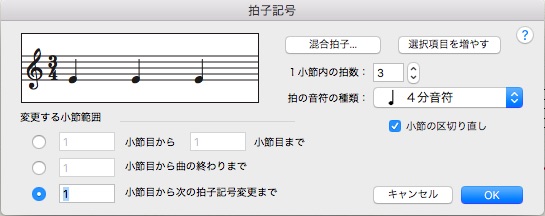
こちらのパレットが表示されたと思います。このパレットで拍子を細かく変えることができるので、細かく説明していきたいと思います。
全体の拍子を変えたい時
まず、全体の拍子を変えたい時はこちらを選択します。
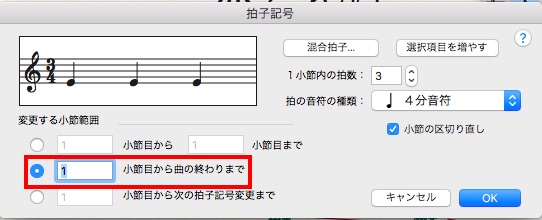
これで最初から最後までの拍子が変わります。
一定の範囲の小節の拍子を変えたい時
拍子を途中で変えたい場合は左側の真ん中以外の2つ、どちらか自分のやりたいことに合う方を選びましょう。
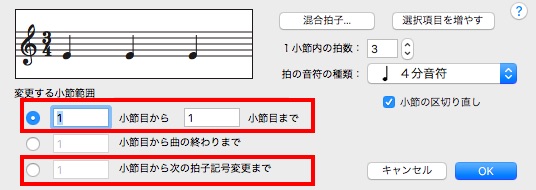
場所が指定できたら次に拍子を決めます。
拍子の変更方法について
こちらもシンプルで右側の上が◯拍子の方で、右下が分母?1小節の拍子数です。
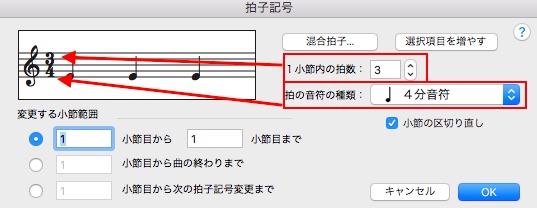
つまり、もし8分の6拍子にしたい場合は赤枠のところを編集して
・1小節内の拍数:6
・拍の音符の種類:8
にすればOKです。
ここまでは他のツールよりシンプルで理解しやすかったと思います。
ちなみにラテン系の譜面でよく使う2分の2拍子の記号は、上下を2にするとそのままその記号になります。

以上で拍子の変え方の説明は終わりです。シンプルで使いやすいツールかと思います。
次は「不完全小節」の入力の仕方について説明していきます。
2. 不完全小節について 作り方
まず最初に「不完全小節」について説明します。
「不完全小節」とは拍が足りない小節
その名の通り不完全な小節のことですね。
最初にアウフタクト(弱起とも呼びます)ではじまる曲の、最初と最後の小節でよく見られる小節のことです。
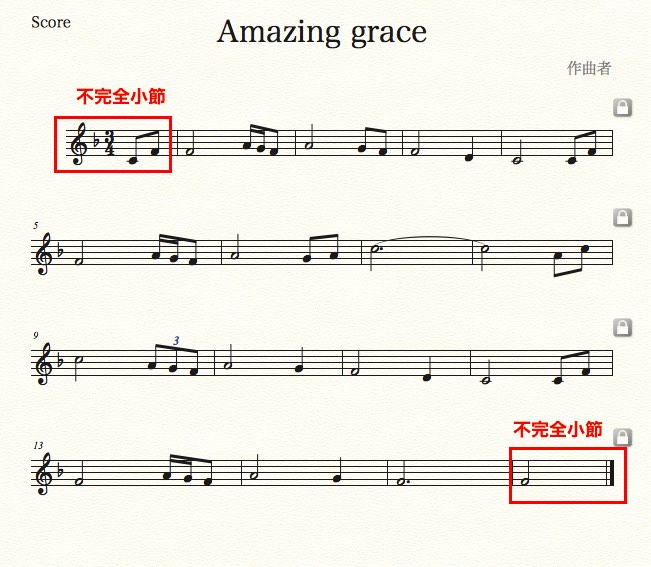
それでは最初の不完全小節の作り方について最初に説明します。
アウフタクト(弱起)の小節の書き方
こちらは少し特殊で、Finaleには「弱起の設定」というものがメニューバーの「書類」のところにあります。分かりづらいので気をつけましょう。
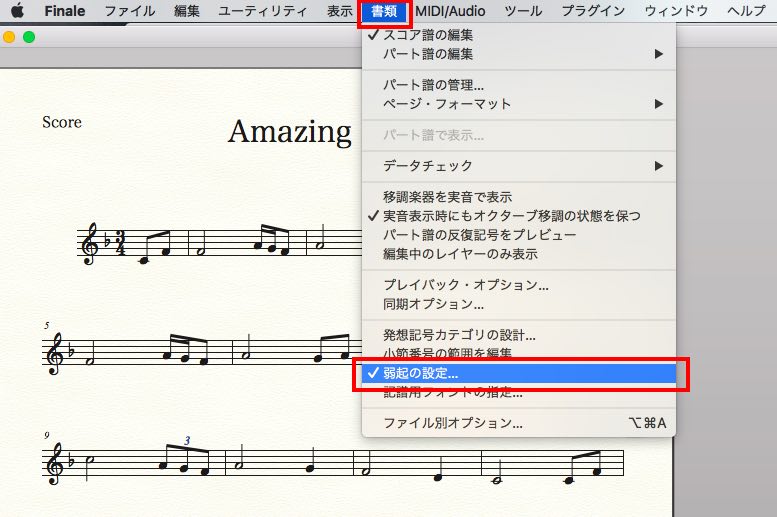
そちらを選択したあとは単純で、作りたい小節の拍数を選択するのみです。上の譜面で説明すると、アウフタクト(弱起)は1拍なので4分音符を選びました。
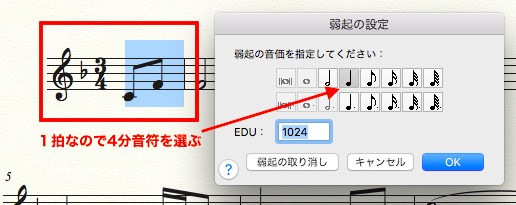
これで最初の不完全小節は作成できたと思います。続きまして、それ以外の不完全小節の作り方を説明します。
最初以外の不完全小節作成のやり方
今度は最後の小節を不完全小節にするやり方です。
最初に説明した「拍子記号ツール」を使います。
拍子記号ツールを選択したら表示されたパレットの「選択項目を増やす」を押しましょう。押すと下にさらに項目が追加されます。

下に「表示専用に別の拍子記号」を使うが追加されました。
こちらを正しい小節の拍子にします。
そして上の拍子記号の設定を不完全小節の拍子にします。
少しわかりづらいと思うので、先ほども例に使った「Amazing grace」の譜面の最後の不完全小節を作成して見ましょう。
「Amazing grace」の拍子は4分の3拍子なので下の「表示専用に別の拍子記号」を使うのところを4分の3拍子にします。
そして「Amazing grace」の最後の不完全小節は4分の2拍子なので、上の拍子記号を4分の2拍子に設定します。
また、必ず「表示専用に別の拍子記号」を使うの左の四角にチェックをつけましょう。つけないと譜面に反映されないためです。

これで最後の小節の見た目が変わらず、2拍の小節になりました。
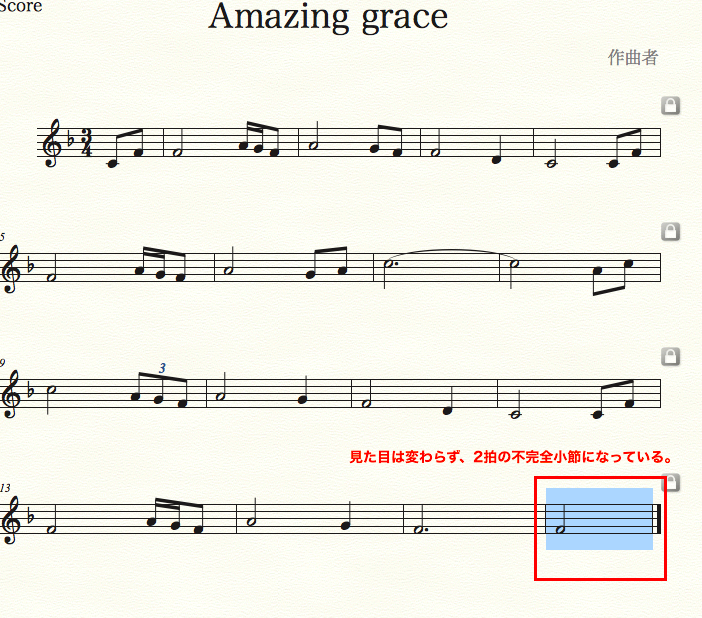
以上で、説明は終了です。少し難解なところもあるかと思いますが、ぜひこちらの記事を参考にしてください。
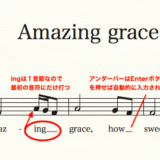

コメントを残す